Oglas
Windows 10 verzija 1607, poznata i kao Obljetničko ažuriranje Godišnje ažuriranje Windows 10 obljetnice u srpnju i to su njegove najbolje značajkeSvidjet će vam se Windows 10 Anniversary Update! Druga velika nadogradnja na Windows 10 od njegovog lansiranja u srpnju 2015. očekuje se ovog ljeta. Ovdje ćemo istaknuti najuzbudljivije značajke. Čitaj više , službeno je objavljen 2. kolovoza 2016. Ovo je druga velika nadogradnja za Windows 10 i dolazi s mnogim uzbudljivim novim značajkama, uključujući Proširenja preglednika Microsoft Edge 10 najboljih ekstenzija preglednika Microsoft Edge koje biste trebali isprobati danasNajnovija nadogradnja Windows 10 konačno donosi proširenja preglednika na Microsoft Edge. Ispitali smo nekoliko dostupnih proširenja i pokazali vam koja vrijede vaše vrijeme. Čitaj više , Windows Ink i nove Cortana značajke. Nadogradnja se trenutno razvija na Windows 10 sustave širom svijeta.
Ako još niste primili Ažuriranje godišnjice ili ga želite instalirati ispočetka, evo svakog moguće načina da odmah instalirate Windows 10 verzije 1607. Obavezno pročitajte naše bilješke prije nadogradnje!
Važno: Prije nadogradnje
Ova velika nadogradnja za Windows 10 ne smije se uzimati olako!
1. Napravite sigurnosnu kopiju svega
Prije nadogradnje, poduzmite iste mjere opreza kao i kod ponovne instalacije sustava. Preporučujemo da izradite sigurnosnu kopiju svojih osobnih podataka 5 osnovnih činjenica sigurnosne kopije koje bi svaki Windows korisnik trebao znatiNikad se ne umorimo da bismo vas podsjetili da napravite sigurnosne kopije i čuvate vaše podatke. Ako se pitate što, koliko često i gdje trebate izrađivati sigurnosnu kopiju datoteka, imamo odgovore naprijed. Čitaj više i pripremiti sliku sustava s alatom poput Macrium Reflect.
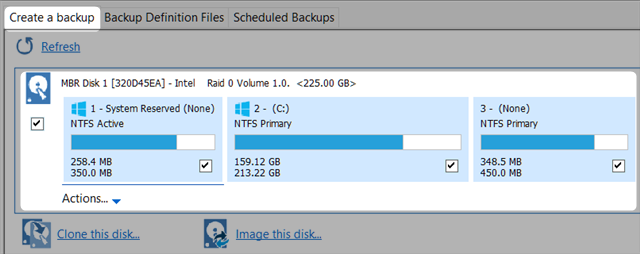
Slika sustava omogućit će vam da obnovite svoj sustav u slučaju da se nadogradnja zaglavi ili opcija prevrtanja ne uspije.
2. Izrada sigurnosnih kopija licencnih ključeva i ažuriranja softvera
Windows 10 može i deaktivirati nespojiv softver, uključujući početne izbornike treće strane (npr. Classic Shell), sistemske alate i programe protiv zlonamjernog softvera ili nepotpisani upravljački programi Vratite kontrolu nad ažuriranjima upravljačkih programa u sustavu Windows 10Loš Windows vozač može vam upropastiti dan. U sustavu Windows 10 Windows Update automatski ažurira upravljačke programe hardvera. Ako trpite posljedice, pokažite nam kako odvratiti vozač i blokirati budućnost ... Čitaj više . Dobra vijest je da nepotpisani upravljački programi nisu problem ako nadogradite s jedne na drugu verziju sustava Windows 10. Štoviše, neki će programeri ažurirati aplikacije na koje se to odnosi kompatibilni sa sustavom Windows 10 verzije 1607. Ipak, budite sigurni da sigurnosno kopirajte licencne ključeve 3 načina za oporavak serijskih brojeva u sustavu WindowsTražite ključ proizvoda za Windows? Izgubili ste serijski broj premium softvera? Pokazujemo vam kako vratiti besplatne ključeve besplatnim alatima. Čitaj više , izradite sigurnosnu kopiju podataka Ultimate Vodič za sigurnosnu kopiju podataka za Windows 10Saželi smo sve mogućnosti sigurnosne kopije, obnove, oporavka i popravka koje bismo mogli pronaći u sustavu Windows 10. Koristite naše jednostavne savjete i više nikada ne očajavajte nad izgubljenim podacima! Čitaj više i ažurirajte svoj softver prije nadogradnje.
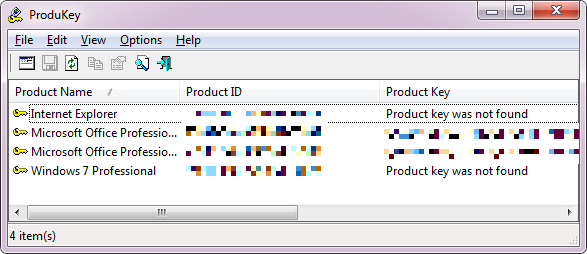
Ako ustanovite da programi nedostaju nakon nadogradnje - Windows 10 pružit će vam popis - možete ih pokušati ponovo instalirati. Naći ćete svoje podatke sigurnosno kopirani u mapi Windows.old.
3. Izradite sigurnosnu kopiju Windows.old
Ako ste upravo nadogradili na sustav Windows 10 sa sustava Windows 7 ili 8.1, imajte na umu da će obljetničko ažuriranje zamijeniti vaše Windows.old mapu Oslobodite prostor na disku uklanjanjem mape Windows.oldWindows priprema automatsku izradu sigurnosnih kopija prije ponovne instalacije. Mapa Windows.old uključuje korisničke profile i osobne datoteke. Evo kako vratiti podatke i ukloniti mapu kako biste oslobodili prostor. Čitaj više s novim datotekama. Ova automatska izrada sigurnosnih kopija omogućuje vam vratite se na staru instalaciju sustava Windows Kako nadograditi sa sustava Windows 10 na sustav Windows 7 ili 8.1Windows 10 je ovdje i možda nije ono što ste očekivali. Ako ste već nadogradili, možete izvesti povratni prikaz. A ako još niste, prvo stvorite sigurnosnu kopiju. Mi vam pokazujemo kako. Čitaj više .
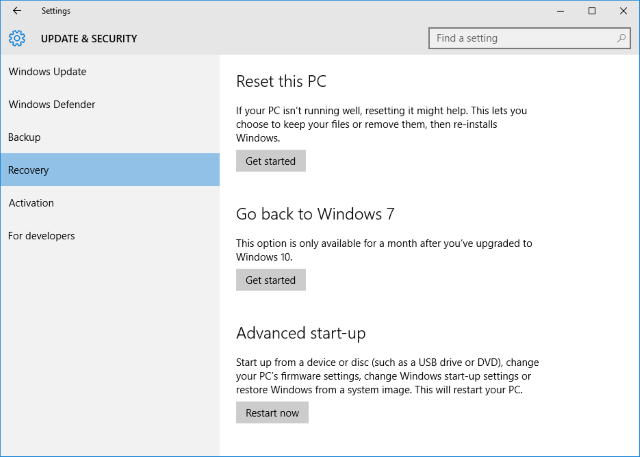
Ako želite ovu opciju držati otvorenom, slijedite naše upute na kako se vratiti u nedogled 3 načina za ponovnu nadogradnju sustava Windows 10 i povrat na Windows 7 ili 8.1 NeograničenoIli ste nadogradili na Windows 10 da biste osigurali besplatnu kopiju ili ste je nadogradili na silu. Dijelimo tri trika koji će vam pomoći da degradirate sada ili kasnije i uštedjet ćete ako nadogradnja nije uspjela. Čitaj više .
Kako odgoditi nadogradnju
Ako ste već na sustavu Windows 10 i koristite kućno izdanje, prema zadanim postavkama nemate izbora nego prihvatiti ažuriranje kad stigne. Možda to možete privremeno onemogućiti Windows Update 7 načina da privremeno isključite Ažuriranje sustava Windows u sustavu Windows 10Windows Update čuva vaš sustav zakrpljen i siguran. U sustavu Windows 10 naklonili ste se Microsoftovom rasporedu, osim ako ne znate skrivene postavke i podešavanja. Dakle, držite Windows Update pod nadzorom. Čitaj više , ali toplo savjetujemo protiv toga. Ili bi mogao nadogradnja na Windows 10 Pro Kako nadograditi sa Windows 10 Home na Professional EditionKorisnicima sustava Windows 10 Home nedostaje nekoliko suptilnih značajki. Pro profesionalci, na primjer, mogu privremeno odgoditi ažuriranja za Windows. Pokazujemo vam kako možete nadograditi na Pro izdanje za povrat kontrole nad Windowsom ... Čitaj više ili instalirajte uređivač pravila grupe Kako pristupiti uređivaču grupnih pravila, čak i u Windows kući i postavkama koje treba pokušatiGrupna politika je električni alat koji vam omogućuje pristup naprednim postavkama sustava. Pokazat ćemo vam kako pristupiti njemu ili postaviti u sustavu Windows Home i 5+ moćnih grupnih pravila za pokretanje. Čitaj više za pristup naprednim postavkama (vidi dolje).
U međuvremenu, korisnici sustava Windows 10 Pro, Education i Enterprise mogu odgoditi nadogradnje i ažuriranja na nekoliko mjeseci Kako upravljati Windows Updateom u sustavu Windows 10Za kontrolu nakaza, Windows Update je noćna mora. Radi u pozadini, a vaš sustav čuva bezbjednost i rad bez problema. Pokazujemo vam kako to radi i što možete prilagoditi. Čitaj više . Ići Start> Postavke ili pritisnite Windows ključ + ja i kreni prema Ažuriranje i sigurnost> Ažuriranje sustava Windows. Pod, ispod Napredne opcije možete izabrati Odgodite nadogradnje.
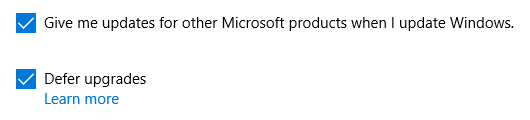
Više napredne postavke dostupne su u uređivaču grupnih pravila 12 načina kako pravila grupe Windows mogu učiniti vaše računalo boljimPravila grupe Windows daju vam naprednu kontrolu nad vašim sustavom, bez da se posvađate s registrom. Pokazat ćemo vam kako lako prilagoditi Windows na načine na koje niste mislili da su mogući. Čitaj više . Ovdje možete odabrati koliko će se odgoditi ažuriranja. Da biste otvorili uređivač, pritisnite Windows tipka + Q, tip gpedit.msci odaberite Uređivanje pravila grupe. Sada idite na Konfiguracija računala> Administrativni predlošci> Komponente sustava Windows> Ažuriranje sustava Windows, dvostruki klik Odgodite nadogradnje i nadogradnjei prilagodite postavku.
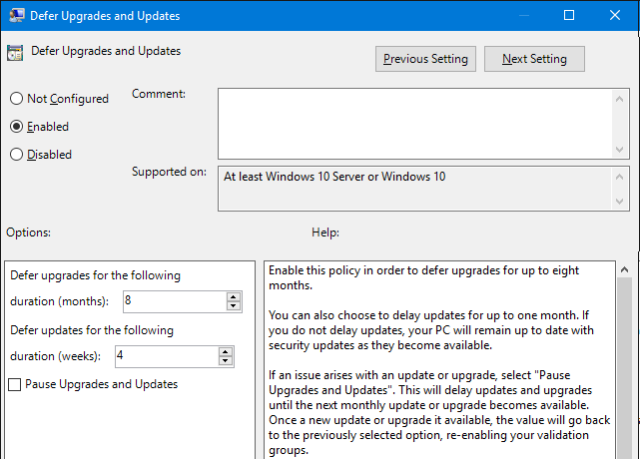
Bilješka: Ova postavka pravila grupe možda neće biti dostupna u budućoj verziji sustava Windows.
Nadogradnja na Windows 10
Objava godišnjice trenutno je uveden svim Windows 10 korisnicima. Ako želite nadograditi odmah, imate nekoliko mogućnosti. Trebat ćete pokrenuti Windows 10 verzije 1511 sa instaliranim najnovijim ažuriranjima. Ako imate Windows 10 Pro, provjerite niste onemogućili ili odgodili nadogradnje (vidi gore).
1. Ručno provjerite ažuriranja
Ažuriranje je možda već preuzeto u vaš sustav ili biste mogli pokrenuti preuzimanje ručno.
tisak Windows ključ + ja da biste otvorili aplikaciju Postavke, a zatim idite na Ažuriranje i sigurnost> Ažuriranje sustava Windowsi pritisnite gumb Provjerite ima li ažuriranja dugme. Ako vidite samo a Ponovno pokreni sada gumba, otkrit ćete da je Anniversary Update spreman za instalaciju. Provjerite popis nadogradnji koje treba instalirati kako biste potvrdili da ćete instalirati obljetničku nadogradnju; trebalo bi reći nešto poput "Ažuriranje značajki u sustavu Windows 10, verzija 1607."
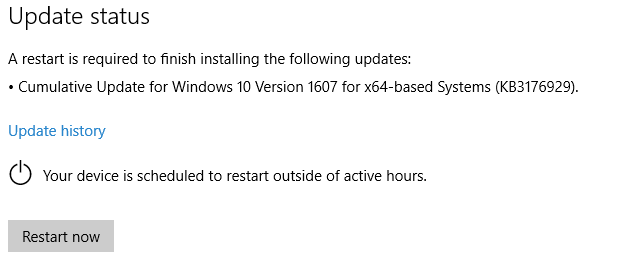
Imajte na umu da ako nastavite s instalacijom ponovnim pokretanjem, vaš sustav neće biti dostupan značajnu količinu vremena.
2. Alat za stvaranje medija u sustavu Windows 10
Alat za stvaranje medija 10 možete koristiti za preuzmite Windows 10 ISO datoteke i stvorite instalacijski medij Kako stvoriti instalacijski medij Windows 10Bez obzira na način na koji ste stigli u Windows 10, postoji način da stvorite svoj vlastiti instalacijski medij. Prije ili kasnije možda će vam trebati. Dopustite da vam pokažemo kako biti spremni. Čitaj više . Alat uvijek sadrži najnoviju verziju sustava Windows (trenutno verzija 1607).
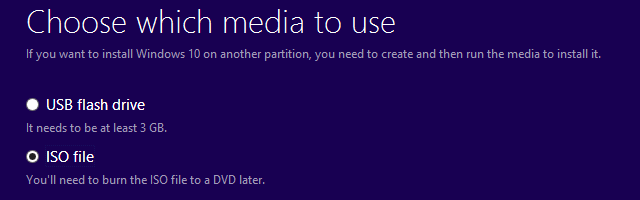
Ovo je najbolja opcija ako želite pripremite novu instalaciju sustava Windows 10 4 načina za tvorničko resetiranje vašeg računala sa sustavom Windows 10Želite znati kako tvornički resetirati računalo? Pokazujemo vam najbolje metode resetiranja Windows računala pomoću sustava Windows 10, 8 ili 7. Čitaj više .
Bilješka: Ako dolazi s vašim sustavom UEFI BIOS Što je UEFI i kako vas to više štiti?Ako ste nedavno podigli računalo, možda ste primijetili kraticu "UEFI" umjesto BIOS-a. Ali što je UEFI? Čitaj više i podržava sigurno pokretanje, čista instalacija sustava Windows 10 može zahtijevati potpisane upravljačke programe. Ako je to problem, možete uđite u BIOS Kako ući u BIOS na Windows 10 (i starije verzije)Da biste ušli u BIOS, obično u točno vrijeme pritisnete određenu tipku. Evo kako ući u BIOS na Windows 10. Čitaj više i isključite sigurno podizanje sustava ili prebacite se na način pokretanja kompatibilan sa BIOS-om.
3. Pomoćnik za nadogradnju sustava Windows 10
Microsoft nudi pomoćnika za nadogradnju koji će vam pomoći u laganom prijelazu. Kreni prema Povijest ažuriranja sustava Windows 10 stranicu i pritisnite Nabavite Ažuriranje godišnjice sada dugme.
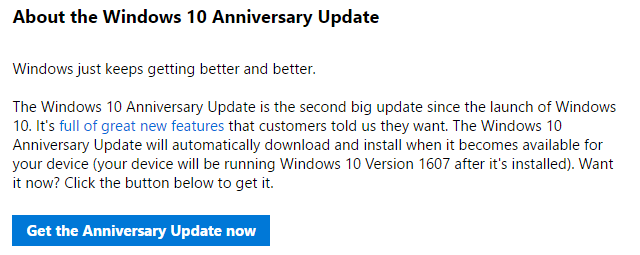
Ovo će preuzeti datoteku EXE Upgrade Windows 10 Upgrade. Pokrenite izvršnu datoteku da biste pokrenuli Windows 10 pomoćnik za ažuriranje. Kada kliknete Ažurirati sada alat će provjeriti vaš sustav na kompatibilnost. Ako je vaš sustav kompatibilan, čekajte da tajmer završi odbrojavanje ili klik Sljedeći će pokrenuti ažuriranje.
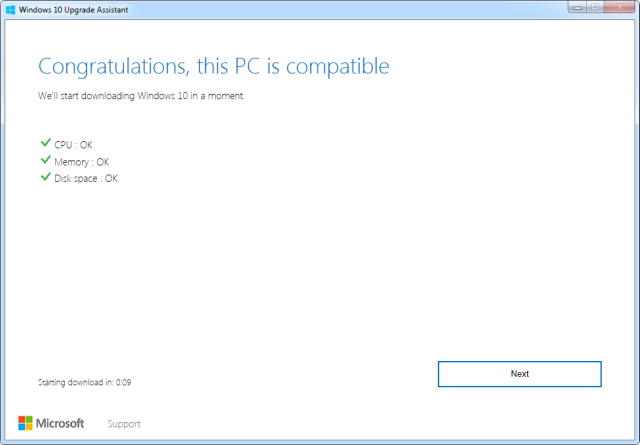
Nakon dovršetka preuzimanja pritisnite Ponovno pokreni sada za pokretanje instalacije.
Čitatelj Michael pitao se što učiniti s Ažuriranjem pomoćnika nakon dovršetka instalacije sustava Windows 10. Pa, možete ga deinstalirati ili zadržati za sljedeću nadogradnju.
Nadogradnja sa sustava Windows 7, 8 ili 8.1 putem Backdoor-a
Besplatna nadogradnja na Windows 10 završila je 29. srpnja. Ako ste propustili nabaviti svoju prava na digitalni Windows 10 Sve što biste trebali znati o ključevima proizvoda Windows25 znakova upravljaju vašim Windows sustavom. Vaš ključ proizvoda vrijedi 100 ili više dolara, bez obzira jeste li nadogradili na Windows 10 ili ne. Objašnjavamo što možete i što možete učiniti s vašom licencom za Windows. Čitaj više , sada morate platiti 119 dolara za kupnju licence za sustav Windows 10; u teoriji.
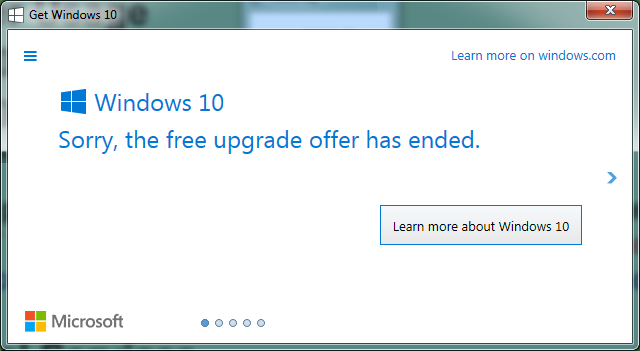
Srećom, Microsoft je ostavio otvoren nekoliko stražnjih vrata.
1. Pomoćne tehnologije
Korisnici koji se oslanjaju na bilo koju vrstu pomoćne tehnologije mogu i dalje besplatno nadograđivati na Windows 10. Stvar je u tome što Microsoft ne provjerava jeste li ili ne. Ovdje je kako možete nadograditi putem pomoćne tehnologije Propustio besplatnu nadogradnju Windows 10? Psst, ovdje je stražnja strana!Nadogradnja na Windows 10 ostaje besplatna za korisnike koji ovise o pomoćnim tehnologijama. Međutim, Microsoft ne provjerava jeste li zaista. Pokazujemo vam kako možete koristiti ovu stražnju vrata kako biste dobili Windows 10. Čitaj više . Kratko, prijeđite na Nadogradnja pristupa Windows 10 stranici, kliknite Nadograditi sadai prihvatite preuzimanje za pomoćnika za nadogradnju sustava Windows 10. To je isti asistent opisan gore.

Pokrenite alat, slijedite upute na zaslonu i pripremite ključ proizvoda za Windows 7, 8 ili 8.1.
2. Instalacijski medij Windows 10 1511
Ako ste prethodno stvorili instalacijski medij za Windows 10 ili ako ga možete dobiti od a prijatelju, možete nastaviti besplatno instalirati Windows 10 i ispočetka, koristeći svoj proizvod Windows 7, 8 ili 8.1 ključ.
Nadogradnja na Windows 10 Insider Preview
Kao Windows Insider, vi zapravo pokrećete obljetnicu Ažuriranje posljednjih mjesec dana, umanjeno za neke ispravke programskih pogrešaka. Ako polako zvoni, uskoro ćete nadograditi na najnoviju verziju.
Da biste je nadogradili sada, možete se prebaciti na brzo zvonjenje. Otvori postavke aplikaciju, idite na Ažuriranje i sigurnost> Windows Insider Program, i pod Odaberite razinu Insajdera prebaciti s Usporiti do Brzo.
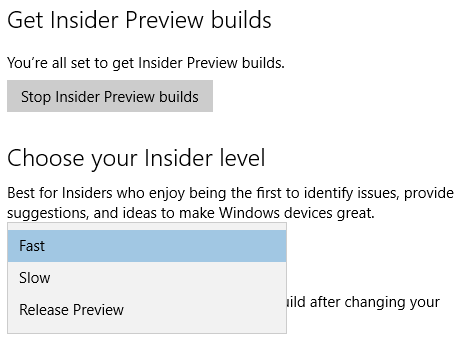
Nakon izmjene ove postavke, prebacite se na Windows Update i kliknite Provjerite ažuriranja sada. Ponovno pokretanje sustava može pomoći pri pokretanju najnovijeg ažuriranja za Fast Ring… pa… brže.
Razina se nalazi uz sustav Windows 10
Dobrodošli na sljedeću razinu sustava Windows 10. Nadamo se da je nadogradnja prošla bez problema i da uživate u svim novim značajkama. I voljeli bismo vas čuti!
Kakvo je bilo vaše iskustvo nadogradnje? Ako ste naišli na probleme, što su bila i kako ste ih riješili? Koje nove značajke sustava Windows 10 najviše uživate? Molimo, podijelite s nama u komentarima!
Slikovni krediti:Sretan rođendan autor Doremi preko Shutterstocka
Tina o potrošačkoj tehnologiji piše više od desetljeća. Doktorirala je prirodne znanosti, diplomu iz Njemačke i magistrirala iz Švedske. Njezina analitička pozadina pomogla joj je da se istakne kao tehnološki novinar u MakeUseOf, gdje sada upravlja istraživanjem i operacijama ključnih riječi.


